こんにちは、ルナールです。
360度カメラでの撮影、楽しんでますか?
「これから購入を考えているけど、他に何を準備したらいいのか?」とか
「初めて旅行に持っていくけど、カメラの設定はどうしたらいいのかな?」とか
気になることは色々ありますよね。

私は『insta360 ONE X2』を何度かおでかけのお供に持っていきましたが、カメラの設定はなんとなーく適当な感じでしかしていませんでした笑
でも、ちゃんと準備をしていなかったせいで失敗というか後悔したこともあるんですよねぇ…
360度カメラって、なんとなくパシャパシャ撮影するだけでも編集でリトルプラネットのような写真は簡単にできちゃいます。
なので、趣味で個人的に楽しむぶんにはカメラの設定はそこまで重要ではないのかなと思うんですよね。
でも、撮影するための準備はめちゃくちゃ大事!!
具体的には、
この2つは、本当に重要。
実際にそれで失敗や後悔したことも何度かあるので、その重要性は身をもって実感しています。
ということで、この記事では上記2点について、そして、insta360 ONE X2(以下、ONE X2とします)の設定で個人的に便利だと思ったものについてご紹介いたします。
撮影前に準備するもの2点
ONE X2で撮影をする前にぜったいに準備したほうが良い物。
それは、
この2点かなと思います。
ONE X2を使い始めた当初はまったく使いこなせていなかったせいで、「スマホで撮った方が早いし確実だな…」なんて思って、せっかくおでかけに持っていっても360度カメラの出番はほとんどありませんでした笑
それ故に最初はあまり気にしていなかった部分だったんですが、ちょっとずつ慣れてきてパシャパシャととにかく撮りまくるようになって急に気づいたのが、この2つの重要性。
microSDはスペックに注意

他社の360度カメラではメモリーカードが不要な製品もありますが、ONE X2はmicroSDカードが必須!!
これを準備しないことには撮影を始められません。
しかも、microSDならなんでもいいというわけではなくて、しっかりとメーカーが推奨しているスペックの物を買う必要があります。
公式サイトで推奨されているmicroSDのスペックがこちら
「UHS-1 V30スピードクラス」を推奨していますね。
microSDのスピードが遅いと、静止画を記録するのに時間がかかるだけではなく、動画の録画が勝手に停止しちゃいます。
冒頭の画像がそれ。スペックが足りないカードを使った際に出た警告(?)画面です。
私がふだん使用しているのは、こちらのmicroSD

これは推奨スペックを満たしているので、動画も静止画もなかなかサクサクと記録してくれますし容量もたっぷりなので、基本的に360度カメラでは動画を撮らない私には十分です。
ですが、あるときONE X2をおでかけに持っていこうとしたときに、microSDが行方不明っ!?
心当たりがある場所はぜんぶ探したけどまったく見つからず…
幸い数年前に使っていたスマホ用のmicroSDがあったので、試しにONE X2で静止画を撮ってみたら使えそう!
ということで、臨時で使ってみたmicroSDがこちら

いざ、でかけ先で使ってみた結果、静止画は「なんとなく記録するのに時間がかかるかなぁ」とは思ったものの特に問題はなし。
でも動画はまったく使い物になりませんでした…
冒頭の警告画面が出て、自動で録画は止まっちゃいましたね。
冒頭の画像では19秒間録画されていますが、録画を開始した瞬間に警告が出て録画が止まることもありました…。
このときは幸いにも録画された数秒間の動画はしっかりと記録されていましたが、場合によっては記録すらもできないこともあるようです。
ということで、せっかくの思い出を撮り逃さないために、しっかりと推奨スペックのmicroSDを用意しましょう。
私はmicroSDを買うときに、「なんとなく256GBあれば安心かな」なんて思って買っちゃいましたが、あまり動画は撮らないのでそんなに容量いらなかったかも笑

もう何度かでかけ先に持っていってはパシャパシャと静止画を撮影しまくっていますが、未だに30GBほどしか消費してないですからね笑
動画をあまり撮らないのであれば128GBでも十分かもしれませんし、なんなら64GBでも良いかもしれませんね。
ちなみに、SanDiskのmicroSDはONE X2用としていろいろなブログなどで薦められていて私もそれを使っていますが、なぜかというと公式が『動作確認済み』としてサイトに載せているのがSanDiskだけだから。
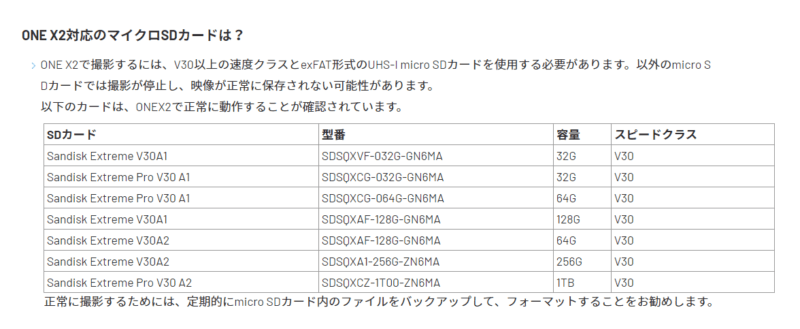
まあでもSanDisk以外は動作確認をしていないってだけであって、有名ブランドの物ならとくに問題なく使えると思います。
ONE X2とスマホのバッテリー切れ対策も必須
ONE X2は本体だけでも撮影できますが、自撮り棒を使って撮影するときなどにはスマホに繋げて撮影するのが便利。
でも、そうなるとWiFiは使うし位置情報もONにしないといけないので、そのぶんスマホのバッテリーの減りも早いです…
ふつうにスマホのカメラでも写真撮りたいですしね。
ということで、モバイルバッテリーは必須かなぁって思います。

私はでかけるときは荷物をなるべく最小限にしたいので、基本的にモバイルバッテリーを持ち歩きません。が、やはりスマホでもONE X2でも写真を撮りまくっているとスマホのバッテリーが途中で切れて電源が落ちちゃうんですよね…
当然、そのあとはスマホでは撮影できず、それで今まで何度泣いたことか…
とくに、車で移動するときなんかは「車内で充電できるから大丈夫でしょ!」と油断してモバイルバッテリーを持って行かないことが多いんですけど、そういうときに限ってバッテリーがなくなるんですよねぇ。
ということで、今後はとりあえずモバイルバッテリーは持ち歩こうと心に決めました笑
ちなみに、ONE X2本体のバッテリーについてですが、こちらもやはり写真やら動画やらを撮りまくっていると当然バッテリーは1日もたないことも多いです。
私も以前、あしかがフラワーパークに行ったときに4~5時間ぐらい撮影をしまくっていたらバッテリーが切れたので諦めて退園したという経験が…
ということで、予備バッテリーを持っていくというのが確実な対策だと思います。
が、
このONE X2。
バッテリーの供給がまったく追いついていないようで、発売から半年近く経とうとしているのに、未だに公式ショップですら在庫切れが続いていてなかなか買えません…
amazonでは互換バッテリーが売ってはいるんですが、口コミを見ても評価は良くないんですよねぇ。

なにより、ONE X2は防水性能を備えているので海や川とかでの撮影も楽しみたいですよね。
そうなると、バッテリーもしっかりとロックされていないとそこから水が入り込んで故障なんてことにもなり兼ねないので、ちゃんと純正品を使いたいところです。
なので、ONE X2本体の充電にもモバイルバッテリーが活躍しそうです。
これは2台同時に充電できるタイプ。
容量は少ないのでONE X2とスマホの両方を満充電することはできないと思いますが、「とりあえず、ここにいる間あと1時間だけ使えればいい!」といった応急処置的な使い方をするぶんには十分かと思います。
容量が少ないぶん軽いので、持ち歩くには便利ですしね。
逆に、「ちょっと重くてもいいから、ガッツリ充電したい」というばあいは、こういうのが良いかもしれません。

モバイルバッテリーから充電するには充電ケーブルも必要なので、そちらもお忘れなく!
ONE X2はType-Cですよ。
insta360 ONE X2の便利な設定
記事の冒頭でもお伝えしたように、撮った映像を趣味で楽しむぶんにはONE X2の設定はそこまで重要ではないかなと思っています。
私も実際、買ったときの状態からそんなに設定はいじらずに何度も使ってて問題は無かったですし。
でも、使っているうちに「こりゃあ便利だな!」って思った設定もあるので、それをご紹介しますね。
『通知音』はONにしておくと便利
最初のうちは、いちいち事あるごとにけっこう大きめの音が鳴るこの『通知音』はOFFにしていたんですよね。
でも、あるとき友人と写真を撮っていたときに、「これ、いつまで静止してればいいの?」となりまして…
ONE X2は、撮影したあとに記録するのに若干時間がかかるんですよね。
で、本体の表示では「撮影中」→「記録中」といったかんじで表示が変わるんですけど、スマホの画面では最後まで「撮影中」のままなので、ブレずに写真を撮るために自分たちがいつまでジッとしてればいいのかが分からないんですよ笑
でもあるとき試しに『通知音』をONにしてみたら、これがすごく便利!!
シャッターが切れらると音が鳴るのでいつ撮られたのかが分かるし、とくにスマホと繋げているときには、スマホのシャッターボタンを押してから実際にONE X2のシャッターが切られるまでに数秒のタイムラグがあるので、この通知音は本当に便利です。
あと、電源オンにしている状態からスタンバイ状態になるときや電源オフになるときにも音が鳴るので、いざ写真を撮ろうとしたときに「電源入ってないじゃん!!」って慌てることもなくなりました。
けっこう音も大きいので、ザワザワしてる屋外でもちゃんと聞こえますしね。

逆に、静かにしないといけないような場所で撮影したいときには通知音をOFFにしておかないと、周りからの顰蹙をかうかもしれないので要注意です。
『LED』もONが便利かも?
LEDはOFFにしてしまうと、ONE X2の状態が分からないので個人的にはONにしておきたいですね。
例えば、撮影可能な状態だと青ライトが点灯、静止画撮影中(記録中)はライトは消灯、動画撮影中は赤ライトが点滅といったかんじでそのときの状態が分かるようになっていますが、これをOFFにしてしまうと一切分からなくなるので、ちょっと不便かも…
でも、暗めの室内で周りの邪魔にならないように撮影したいときとか夜景を撮りたいときとかには、このLEDライトは邪魔になると思うのでOFFの方がいいと思います。

LEDは慣れれば必要ないのかもしれませんね。
OFFにしておくことで、多少はバッテリーの節約にもなるかもしれませんし。
でも、屋外でふつうに撮影するぶんにはあったほうが便利かも?
まあ、お好みですかね。
『クイック撮影』は動画をよく撮るならONに
自分の設定を確認したら、『クイック撮影』がONになっていました。
でも今まで一度も使ったことがなくてどんな機能か分からなかったので試してみたところ、
『電源がOFFの状態でもシャッターボタンを押すと動画の録画が開始される。
そして、再度シャッターボタンを押して録画を停止すると、また勝手に電源がOFFになる』
という状態に。
「これは、静止画は撮れないんだろうか…?」
という疑問が湧いたので、試しにカメラモードの状態で電源をOFFにしてシャッターボタンを押してみることに。
結果、やはり開始されたのは動画の録画でした…

これ、静止画の撮影も選べたらONにしておくと便利なんですけどね。
私はあまり動画は撮らないので、まぁもし急に動画を撮りたい場面に出くわしたときのために一応ONにしておくかなぁって感じですかね笑
なので、もしあなたが動画をよく撮るのであればONにしておくと便利そうですね。
準備万端で360度カメラを楽しみましょう!
私もまだまだONE X2を使っている回数は多くはないので、これで準備は万端ではないかもしれません。
でも、とりあえずしっかりとmicroSDとモバイルバッテリーを準備すれば、いざおでかけの際にONE X2で撮影するときにも大きな失敗や後悔することは無いのではないかと思います。

私は、肝心なときにmicroSDを失くさないように、そして、でかけるときは絶対にモバイルバッテリーを持っていくようにします!!
ONE X2に限らず360度カメラって本当に面白い写真が撮れるので、なかなか旅行とかに行けないご時世ではありますが、近所を散歩するときなどでも持ち歩いて楽しい写真が撮れたら嬉しいですよね。
最後までお読みいただき、どうもありがとうございました。


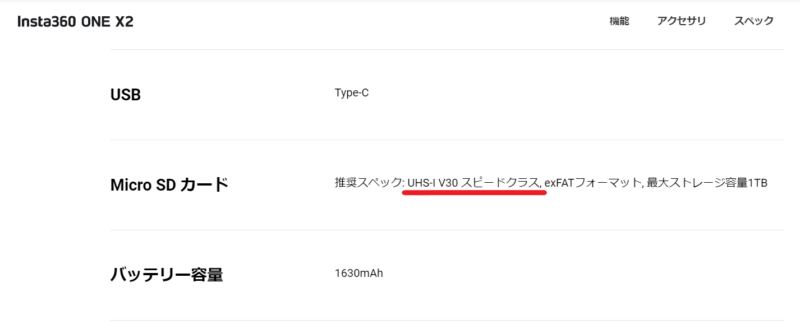







コメント